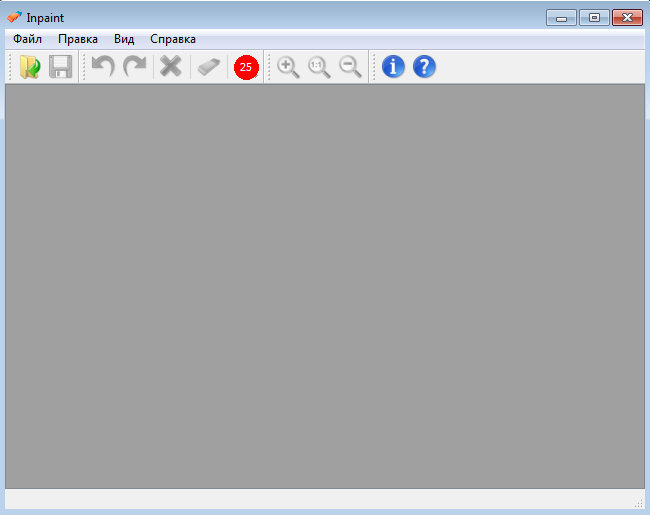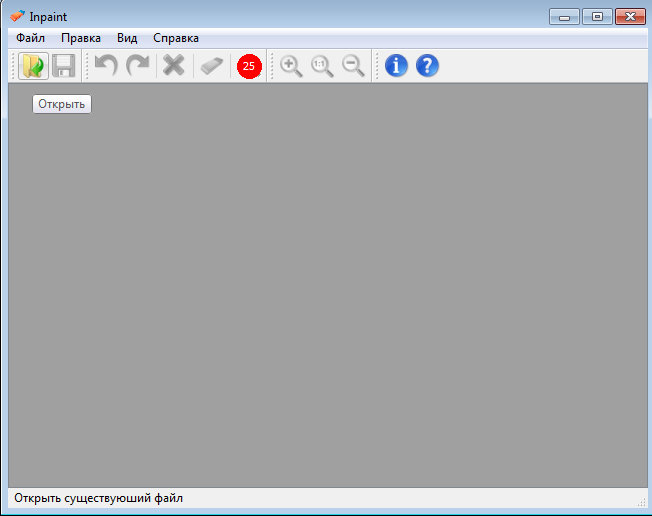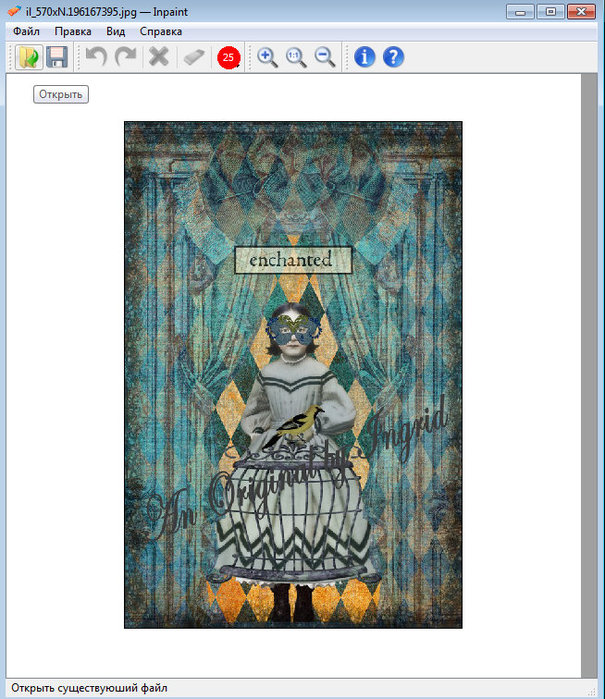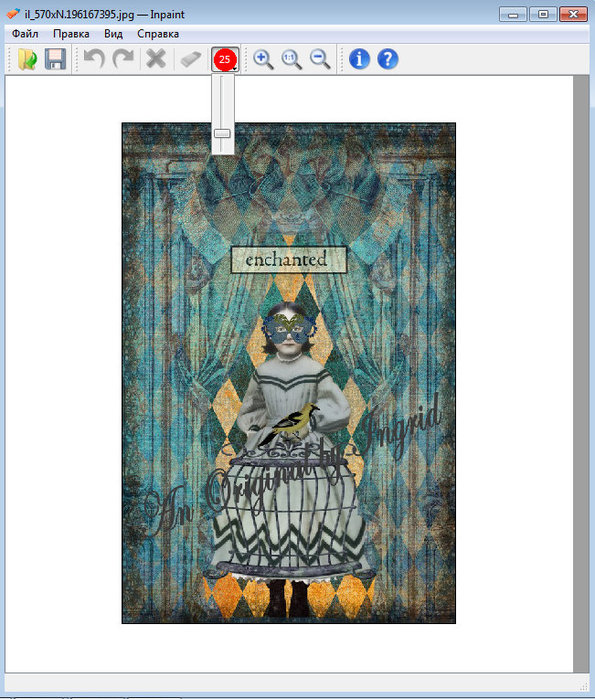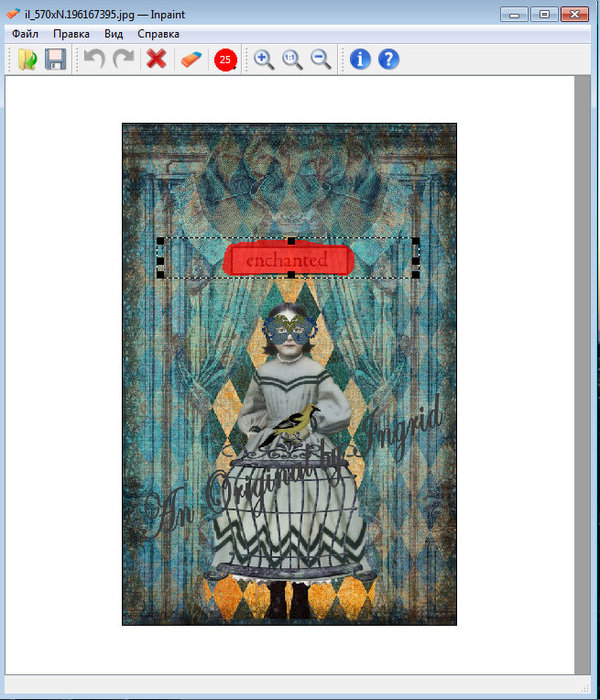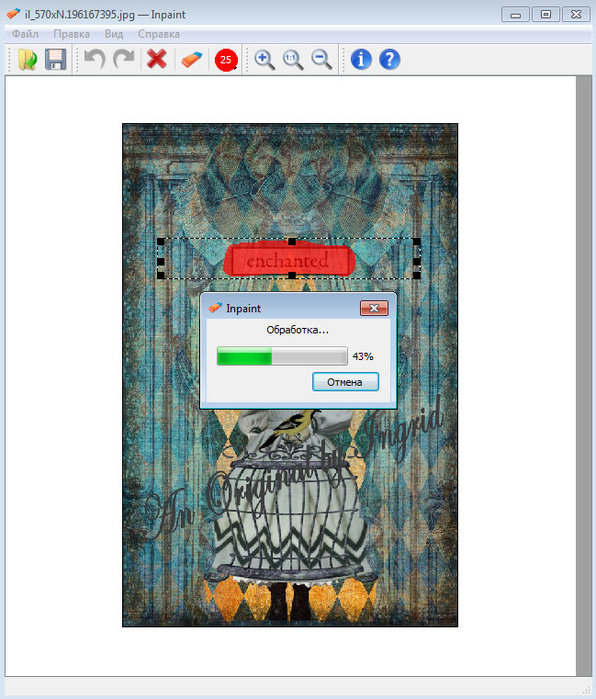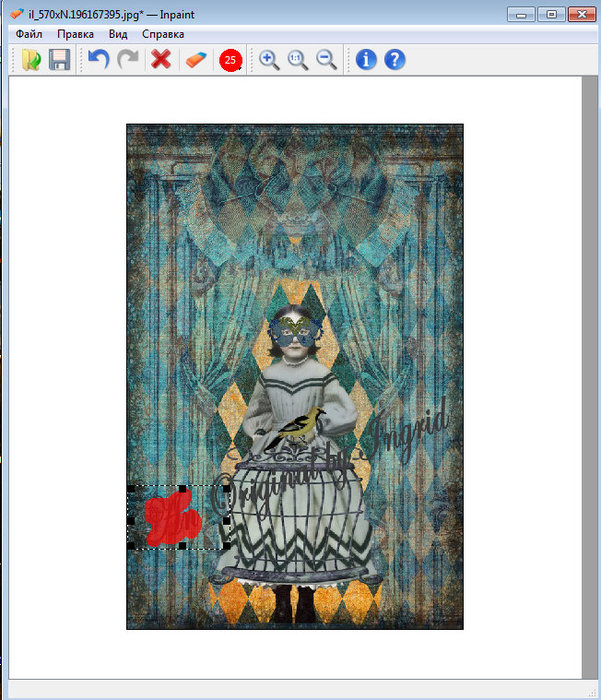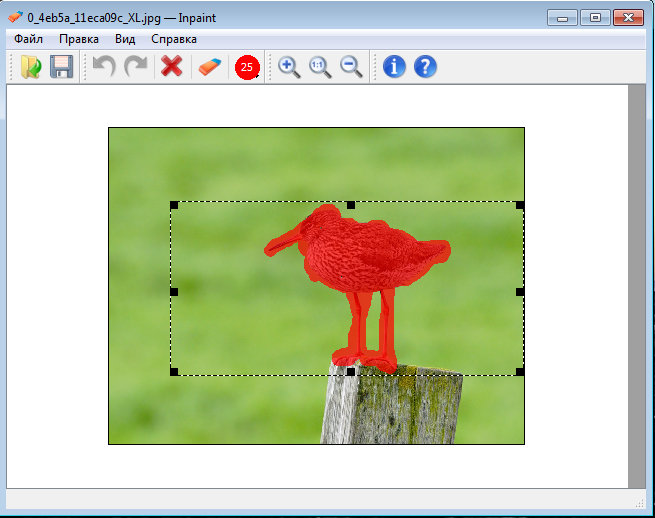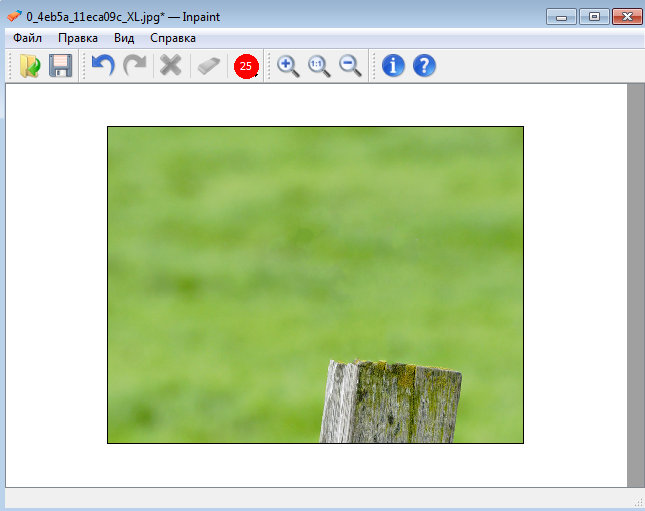-Рубрики
- Автолюбитель (32)
- Дарить тепло (18)
- Шитьё (9)
- Развивающие игры (4)
- Одеяло дружбы (2)
- вышивка (1)
- Телеефон (1)
- Вязание (952)
- детское вязание (107)
- жаккард (76)
- Пинетки (17)
- для мужчин (8)
- журналы (25)
- крючком (54)
- мастер класс (47)
- Модели которые мне понравились (122)
- мочалки рукодельные (9)
- носки, варежки, перчатки (95)
- пледы, коврики (71)
- прихватки (17)
- следочки (43)
- спицами (38)
- сумки, чехлы, кошельки (11)
- тапочки (64)
- узоры (145)
- уроки (143)
- шарфы (45)
- Вязанные игрушки (32)
- Дача (81)
- идеи (8)
- огород (65)
- советы (22)
- Декупаж (2)
- Для дневника (52)
- Домоводство (110)
- Интересное (250)
- выражения, высказывания (22)
- шшш (1)
- гороскоп (38)
- другие страны (48)
- животные (4)
- психология (38)
- уроки жизни (65)
- Компьютер (139)
- программы (79)
- уроки фотошопа (27)
- Косметика (69)
- разное (3)
- уход за волосами (15)
- уход за лицом (20)
- уход за ногами (13)
- уход за руками (7)
- уход за телом (1)
- Котоматрица (2)
- Кулинария (122)
- Выпечка (51)
- различаем подлинность продуктов (2)
- горячие блюда (27)
- заготовки (8)
- засолка, заготовка (22)
- напитки (1)
- салаты (4)
- Мои работы (28)
- Музыка (4)
- Народная медицина (140)
- печень (2)
- почки (10)
- суставы (7)
- Плетение из газет (315)
- Виды плетения (31)
- Вазочки (21)
- тонкости (6)
- Покраска трубочек и изделий (6)
- как трубочки крутить (3)
- Загибки, окончание плетения (27)
- изделия (155)
- книги, журналы (30)
- Корзинки (31)
- Коробочки (19)
- мастер класс (233)
- Начало плетения (25)
- рамочки для фото (4)
- Ручки (5)
- Полезная гимнастика (28)
- Рукоделие (53)
- Сумки (13)
- школа (21)
- русский язык (10)
- Юмор (40)
-Поиск по дневнику
-Подписка по e-mail
-Статистика
Записей: 2475
Комментариев: 191
Написано: 2789
Соседние рубрики: уроки фотошопа(27)
Другие рубрики в этом дневнике: Юмор(40), школа(21), Шитьё(9), Телеефон(1), Сумки(13), Рукоделие(53), Развивающие игры(4), Полезная гимнастика(28), Плетение из газет(315), Одеяло дружбы(2), Народная медицина(140), Музыка(4), Мои работы(28), Кулинария(122), Котоматрица(2), Косметика(69), Компьютер(139), Интересное(250), Домоводство(110), Для дневника(52), Декупаж(2), Дача(81), Дарить тепло(18), Вязанные игрушки(32), Вязание(952), вышивка(1), Автолюбитель(32)
Как посмотреть свои сохраненные пароли? |
Это цитата сообщения Umna_ja [Прочитать целиком + В свой цитатник или сообщество!]
Часто вводя логин и пароль на очередном сайте мы нажимаем кнопку «запомнить пароль», благополучно теряя его на просторах памяти, а все ли знают как его потом посмотреть? Нет? Тогда Вы попали по адресу. В этой статье я расскажу и даже покажу, как посмотреть свои сохраненные пароли в разных интернет-браузерах.
Как посмотреть пароли в Mozilla Firefox
Открываем браузер и вверху на панели инструментом нажимаем Инструменты — Настройки — Защита — Сохраненные пароли. Вы уведите адреса сайтов и пароли.
Как посмотреть пароли в Google Chrome
Открываем Google Chrome, заходим в настройки (гаечный ключ) — Настройки — Показать дополнительные настройки — Пароли и формы — Управление сохраненными паролями. Откроется таблица с адресами сайтов и паролями. Выбираем нужные, жмем показать.
Серия сообщений "Освоение компьютера *Umna.ja*":
Часть 1 - "Как правильно установить или удалить Flash Player"
Часть 2 - Виджет с фотографиями профилей Mail.ru на своем сайте
...
Часть 8 - По просьбам новичков!!
Часть 9 - Специальная вставка в Microsoft Word ?
Часть 10 - Как посмотреть свои сохраненные пароли?
Метки: компьютер |
Именно эти программы используются для создания спецэффектов в фотографии!!! |
Это цитата сообщения Вечерком [Прочитать целиком + В свой цитатник или сообщество!]

Если нужно из обычной фотографии сделать рисунок, постер, картину или наложить на изображение водяные знаки, что-то подправить – помогут специальные программы-редакторы изображений.
Метки: компьютер |
Как напечатать документ в формате книги прямо в Word |
Это цитата сообщения принцеска_1 [Прочитать целиком + В свой цитатник или сообщество!]
Итак, у нас есть документ на 72 страницы. Нам задали задание распечатать методичку. Начинаем печатать методом подбора страниц. Ничего не получается, изводим очень много бумаги. Но так и не добиваемся никаких результатов. Поэтому я хочу рассказать Вам очень простой способ, позволяющий печатать документы в формате книги. Всё настраивается автоматически.
Для начала в меню файл, выбираем пункт Печать:
В окне печать нажимаем Свойства:
В свойствах выбираем вкладку Окончательная обработка. Здесь выбираем из параметров документа: двухсторонняя печать, и печать буклета А4 (брошюровка слева). Страниц на листе автоматом поставится 2. Нажимаем ок. Сначала принтер напечатает нечетные страницы и остановится, потом надо будет переложить бумагу обратно в лоток и нажать кнопку Пуск на принтере. Так как принтеры у всех разные, нет смысла писать про мой рабочий. Но у меня всегда появляется окно, в котором показано как ложить бумагу.
Метки: компьютер |
Онлайн фоторедактором Avatan.Ru |
Это цитата сообщения принцеска_1 [Прочитать целиком + В свой цитатник или сообщество!]
Хочу познакомить вас с отличным Онлайн фоторедактором Avatan.Ru!, где можно полностью отредактировать свое фото, быстро и без проблем сделать коллаж из фотографий, красиво их оформить, отретушировать, обрезать, повернуть, вставить в рамку и многое другое.



Сайт весь на русском языке, очень понятный. Зайдя на сайт, выбираем что мы хотим сделать. Просто отредактировать фото, или сделать коллаж. Затем. ВВЕРХУ ЖМЕМ КНОПКУ Открыть. (Регистрироватся на сайте НЕОБЯЗАТЕЛЬНО. просто закройте окно, если оно выскочит)
<<
Метки: компьютер фотошоп |
Редактирование фото |
Это цитата сообщения принцеска_1 [Прочитать целиком + В свой цитатник или сообщество!]
 Для любителей поработать с фотографиями предлагаю замечательный сайт, где можно полностью отредактировать фото, убрать все дефекты, обрезать, сделать коллаж, вставить в рамку, повернуть, добавить цвет, контрастность и многое другое.     << |
Метки: компьютер |
Красивые рукописные шрифты |
Это цитата сообщения Лариса_Гурьянова [Прочитать целиком + В свой цитатник или сообщество!]

ПАМЯТКА НАЧИНАЮЩИМ ФОТОШОПЕРАМ
Когда-то давно загружала в комп очень красивые шрифты....Вот, решила поделиться ими с вами...))
Скачать их можно как по отдельности, так и одновременно все - из архивной папки снизу поста.
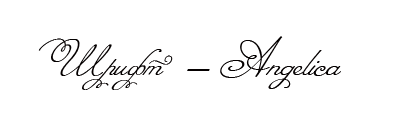
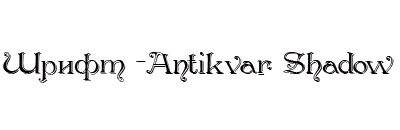
![]()
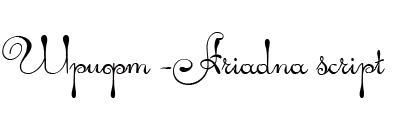
![]()
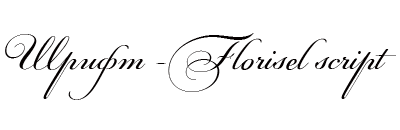
![]()
Метки: компьютер |
Меняем иконки у папок и файлов |
Это цитата сообщения Владимир_Шильников [Прочитать целиком + В свой цитатник или сообщество!]
Как изменить иконку? Очень просто!
Вам когда-нибудь хотелось придать красок вашим папкам? Сменить значок, к примеру?
Когда папок много, бывает трудно искать их даже по названию, глаза разбегаются. Знакомая ситуация?
Для меня, да. Я лично давно придаю своим папкам яркую индивидуальность в виде нестандартных значков, отличающихся друг от друга.
Мне не составляет труда найти, к примеру, папку «книги», так как она уже имеет свой уникальный значок в виде книги.
IconTo – программа, предназначенная для быстрого и удобного изменения значков папок, типов файлов и разделов диска на любые другие по вашему желанию (ICO, CUR, ICL или из ресурсов DLL, EXE и т.д.).
Метки: компьютер |
ПОЛЕЗНО ЗНАТЬ |
Это цитата сообщения принцеска_1 [Прочитать целиком + В свой цитатник или сообщество!]
|
Программа Inpaint для удаления ненужных объектов с фотографий |
Это цитата сообщения Lana_Timofeeva [Прочитать целиком + В свой цитатник или сообщество!]
Inpaint -удаление ненужных объектов с фото
Доброго всем времени суток .
Сегодня я Вам расскажу про одну маленькую программу, которая пригодится думаю всем без исключения.
Inpaint - дает возможность очень просто удалять ненужные объекты с ваших фото. Это могут быть царапины, реклама, водяные знаки,логотип, текст и т.д. Не надо запускать такие долгие и тяжелые программы, как фотошоп, в этой программе Вам нужно только выделить ненужный объект и нажать только на одну кнопку, а программа автоматически реконструирует пространство, занимаемое этим объектом. Достаточно нам выделить ненужную нам область на фото мышкой, и нажать на кнопку обработки.
1. Загружаем программу, устанавливаем на наш компьютер,запускаем
2.Открываем файл с нужной нам картинкой
3.Кликаем на маркер и выбираем размер кисти
4. Выделяем левой кнопкой мышки нужную нам область для удаления
5. Кликаем на кнопку обработать
6. Картинка обрабатывается
И Вуаля )))
Таким же образом удаляем все не нужные нам надписи
В итоге получаем совершенно чистую от надписей картинку
Так же можно с помощью этой программы удалять объекты с фото
Ну вот собственно и все ))) Все достаточно просто и незатейливо.
Для получения лицензионного ключа идем по ссылке:
Там заполняем форму, и на указанную почту нам придет серийник.
Метки: компьютер |
Хотите научиться делать такую красоту? |
Это цитата сообщения ALZHIS [Прочитать целиком + В свой цитатник или сообщество!]
Обратите внимание! под этим квадратом есть ссылочка. КЛИКНИТЕ НА НЕЕ!
Очень хорошо получаются детские фото,пробовать можно прямо у меня.
НАЖИМАЕШЬ НА ПЕРВУЮ,ЗАГРУЖАЕШЬ ФОТО,ТОЛЬКО ЧТОБЫ ФОТО БЫЛО НЕБОЛЬШИМ,ПОТОМ НА ВТОРУЮ,ВЫБИРАЕШЬ КАКОЙ БУДЕТ СЛАЙД,ПОТОМ НА ЧЕТВЕРТУЮ,ДЛЯ ТОГО ЧТОБЫ ЗАБРАТЬ КОД,КОПИРУЕШЬ И ВСТАВЛЯЕШЬ КУДА НЕОБХОДИМО. ЕСТЬ ОДИН СЕКРЕТ: РАБОТАЕТ ЭТОТ САЙТ ТОЛЬКО НА ЛИРУ.
Удачи ВАМ!

Метки: компьютер |
Как легко и просто подписать любую картинку или фотографию блестящим анимированным текстом... |
Это цитата сообщения милена70 [Прочитать целиком + В свой цитатник или сообщество!]

Как легко и просто подписать любую картинку или фотографию блестящим анимированным текстом. Например вот так.
|
Метки: компьютер |
НАДПИСЬ НА КАРТИНКЕ. |
Это цитата сообщения милена70 [Прочитать целиком + В свой цитатник или сообщество!]
Метки: компьютер |
ПРЕКРАСНЫЙ САЙТ =ЧАЙНИКАМ- НЕТ! |
Это цитата сообщения Novichok56 [Прочитать целиком + В свой цитатник или сообщество!]
|
Метки: компьютер |
ОЧЕНЬ нужные ссылки на то,что может пригодиться и новичкам-блоггерам и новичкам-пользователям ПК... |
Это цитата сообщения милена70 [Прочитать целиком + В свой цитатник или сообщество!]
|
Метки: компьютер для дневника |
КОМБИНАЦИИ НА КЛАВИАТУРЕ, которые облегчат Вашу жизнь. |
Это цитата сообщения милена70 [Прочитать целиком + В свой цитатник или сообщество!]
http://leonidson.livejournal.com/48660.html
Если вы много работаете с компьютером (а давайте исходить именно из этого), то вы знаете, что для быстрой и продуктивной работы нужно стараться обходиться без мыши. Вы, конечно, используете общеизвестные комбинации клавиш.
Но пользуетесь ли вы всеми возможностями, которые предоставляет программа быстрого переключения?
Firefox
- Поднять или опустить страницу. Пробел – опустить страницу, Shift+пробел – поднять страницу.
- Найти. Ctrl+F или Alt-N для следующей страницы.
- Добавить страницу в закладки. Ctrl+D.
- Быстрый поиск./.
- Новая вкладка. Ctrl+T.
- Перейти на панель поиска. Ctrl+K.
- Перейти в адресную строку. Ctrl+L.
- Увеличить размер текста. Ctrl+=. Уменьшить размер текстаCtrl+-
- Закрыть вкладку. Ctrl-W.
- Обновить страницу. F5.
- Перейти на домашнюю страницу. Alt-Home.
- Восстановить закрытую страницу. Ctrl+Shift+T.
- Закладки по ключевым словам. Это наиболее продуктивно. Если вы часто заходите на сайт, вы делаете закладку (конечно!), затем перейдите к свойствам закладок (щёлкните по ним правой кнопкой мыши). Добавьте короткое ключевое слово в строку ввода ключевых слов, сохраните, и после этого вы можете просто вводить в адресную строку (Ctrl+L) это ключевое слово и сразу же переходить на сайт.
Gmail
- Написать новое письмо. C.
- Ответить на письмо. R.
- Ответить всем.A.
- Переслать письмо. F.
- Сохранить текущее письмо и открыть следующее письмо.Y+O.
- Удалить письмо и открыть следующее. #+O (или Shift-3+O).
- Отправить написанное письмо. Tab-Enter.
- Поиск. /.
- Навигация. Перемещение вниз J и вверхK по списку контактов.
- Список сообщений. N и P передвигают курсор на следующее или предыдущее сообщение и списке сообщений.
- Игнорировать. M– письма с отмеченными адресами перестают попадать в список входящих писем и архивируются.
- Выбрать цепочку писем. X – цепочка писем будет выбрана. Её можно заархивировать, применить к ней ярлык и выбрать для неё действие.
- Сохранить черновик. Control-S.
- Перейти к списку сообщений. G+I.
- Перейти к помеченным письмам. G+S.
- Перейти к адресной книге. G+C.
Google Reader
Метки: компьютер |
Зоркий Глаз 5.405 |
Это цитата сообщения _Lyubasha_K_ [Прочитать целиком + В свой цитатник или сообщество!]
|
Метки: компьютер программы |
Создать коллаж? Легко!!! |
Дневник |
Автор Милена Строгая Найдено здесь http://stranamasterov.ru/node/310310
Как и обещала - максимально кратко, но попункто излагаю, как я делаю коллаж. Один раз пройдете весь курс - и все будете уметь лучше меня. Если у вас не открылись все фото - сделайте шаг назад, а затем снова вперед. Обычно помогает.

Метки: компьютер |
КАК УБРАТЬ ЗАЩИТУ (ПАРОЛЬ) С PDF-ФАЙЛА |
Это цитата сообщения rimirk [Прочитать целиком + В свой цитатник или сообщество!]
Давно я не сталкивалась с запароленными pdf-файлами. Но вот скачала небольшую книгу "Вязанные тапочки". Решила перевести ее из формата PDF в JPG, чтобы потом опубликовать понравившиеся модели в дневнике.
У меня на компе установлено несколько программ, с помощью которых можно просматривать файлы с разным расширением и преобразовывать их в другой формат. Но данную книгу перевести в jpg я не смогла. Обычно это означает, что на pdf-файл установлен пароль. Для проверки открыла программу Adobe Acrobat (у меня установлена русифицированная версия) и увидела следующее:


На файл установлена защита, а проще говоря - пароль. И если вы его не знаете, то никакие действия с файлом делать не можете. Некоторые даже не разрешают распечатывать на принтере страницы файла.
НО! На всякое действие есть свое противодействие. "Сломать" пароль не составит большого труда. Надо просто воспользоваться небольшой программой Adult pdf password recovery
Устанавливаете ее себе на компьютер, открываете. Программа на английском языке, но даже без знания этого языка в ней все понятно. В открывшемся окне кликаете левой кнопкой мыши по "Add Files" (добавить файлы).

И выбираете (открываете) файл, с которого надо убрать защиту. В моем примере это "Вязаные тапочки scanbooks". Сразу же открывается новое окно, где вас спрашивают: куда надо сохранить новый файл без пароля. Обязательно (!) напишите тоже самое название файла (у меня - Вязаные тапочки scanbooks). Нажмите "сохранить".

В новом окне появилась строчка с информацией о вашем файле. Нажимаете кнопку "Decrypt PDF" (в переводе "расшифровать, декодировать").

Внизу окна можно видеть, как идет процесс преобразования. Происходит это обычно за секунды (конечно, если вы взяли не очень большой по размеру файл).

И появляется надпись, что процесс прошел успешно!

Открыв вновь файл в программе Adobe Acrobat, можно увидеть, что надпись "Защита" исчезла.
Я без проблем преобразовала файл из формата PDF в JPG.

Если вы захотите поставить программу к себе на комп, но вам не хочется искать ее в интернете, то можете скачать ее ЗДЕСЬ >>>>>
Метки: компьютер программы |
Убрать ненужный фрагмент на фото онлайн |
Это цитата сообщения Surge_Blavat [Прочитать целиком + В свой цитатник или сообщество!]
Метки: компьютер |
Создаем диск восстановления системы и восстанавливаем систему Windows 7 из образа |
Это цитата сообщения LebWohl [Прочитать целиком + В свой цитатник или сообщество!]
Всем доброго времени и суток! В предыдущей статье я рассказывал как создать образ Windows 7. Теперь хочу рассказать как создать диск восстановления системы Windows 7 и как восстановить систему Windows 7 из образа.
Как создать диск восстановления системы
С помощью диска восстановления системы можно восстановить компьютер в раннее состояние или можно восстановить систему из образа. Как создать диск восстановления системы:
1. Открываем Пуск-Панель управления - Система и безопасность. Выбираем команду Архивирование данных компьютера
Метки: компьютер |